Supponiamo che sia uno di quei giorni in cui sei rimasto sveglio fino a tardi guardando la tua serie preferita, ti sei svegliato pochi minuti prima del lavoro e ora fissi lo schermo senza alcuna motivazione. Oppure, c’è una riunione in ufficio a cui devi partecipare e non hai ancora terminato di preparare la tua presentazione. O forse sei indietro con un’attività e hai urgentemente bisogno di un po’ di tempo per recuperare.
Ti sembra familiare? Non preoccuparti, siamo qui per aiutarti! Presentiamo il Falso Aggiornamento Windows 11, il tuo bottone di fuga definitivo (e divertentissimo). Questo ingegnoso strumento basato su browser simula un aggiornamento di Windows 11 a schermo intero come se fosse reale. Basta avviarlo, e il gioco è fatto! Hai la scusa perfetta per rimandare una riunione o “sembrare occupato” mentre in realtà ti prendi un attimo per riorganizzarti.
Ovviamente, fai attenzione a come lo usi. Se il tuo ufficio è estremamente formale o il tuo capo non ha senso dell’umorismo, forse è meglio aspettare. Tuttavia, se lavori in un team divertente e rilassato dove tutti amano ridere, questo strumento può diventare la tua nuova soluzione per le situazioni più difficili.
Caratteristiche del nostro Falso Aggiornamento Windows 11
Visuali ultra-realistiche dell’aggiornamento Windows 11
Il nostro Falso Aggiornamento Windows 11 replica la schermata reale dell’aggiornamento di Windows 11 con una precisione sorprendente, con gli stessi colori, lo stesso layout e la stessa animazione.
Durata personalizzabile dell’aggiornamento
Puoi impostare per quanto tempo il falso aggiornamento deve durare in base alle tue esigenze.
Progresso iniziale personalizzabile dell’aggiornamento falso
Il nostro strumento ti consente di impostare il valore percentuale di avanzamento. Quando avvii il simulatore, otterrai la schermata come se l’aggiornamento fosse stato completato fino a quella percentuale.
Modalità schermo intero per simulare il falso aggiornamento
La modalità schermo intero copre l’intero display come un aggiornamento reale e crea un ambiente di aggiornamento di Windows 11 estremamente realistico.
Come utilizzare il nostro Falso Aggiornamento Windows 11
Seleziona il Falso Aggiornamento Windows 11
Scegli il Falso Aggiornamento Windows 11 tra i diversi stili di aggiornamento falso disponibili sul nostro sito.
Imposta la durata del falso aggiornamento
Il valore che imposti qui farà sì che la simulazione venga eseguita per quel periodo di tempo. Quindi, decidi tu quanto tempo vuoi ottenere con questa scusa. Se desideri solo una breve pausa caffè, imposta una durata breve; oppure imposta un periodo più lungo se vuoi rimandare una presentazione o prenderti la giornata libera dal lavoro.
Imposta il progresso iniziale dell’aggiornamento
La percentuale di completamento dell’aggiornamento partirà dal valore che scegli. Se vuoi che sembri che l’aggiornamento sia appena iniziato, scegli un valore basso. Per far sembrare che sia in corso da un po’, scegli qualcosa di più alto, ad esempio 80% o più.
Ecco un’idea divertente: impostalo al 99% con una durata lunga e guarda come gli altri aspettano e aspettano, convinti che stia per finire da un momento all’altro. È il modo più divertente per mettere alla prova la pazienza di tutti.
Avvia la simulazione dell’aggiornamento Windows 11
Quando le impostazioni sono pronte, premi il pulsante Restart per avviare la simulazione. Apparirà immediatamente la schermata di aggiornamento in stile Windows 11 in base ai valori selezionati.
Vai in modalità schermo intero
Clicca sull’icona per il passaggio a schermo intero e lascia che il simulatore funzioni al massimo del realismo. La schermata occuperà tutto il display, proprio come accade in un vero aggiornamento di Windows 11.
Ora puoi sederti, rilassarti o goderti il momento mentre qualcun altro cerca di capire perché il sistema si sta aggiornando!
Vuoi modificare le impostazioni?
Nessun problema! Basta premere ESC per uscire dalla modalità schermo intero. Da lì, puoi regolare la durata o il progresso iniziale come preferisci e fare clic su Restart per iniziare di nuovo. È davvero semplice.

Esempi di utilizzo del Falso Aggiornamento Windows 11
Ecco alcune idee divertenti per usare il nostro simulatore di falso aggiornamento di Windows 11:
Fingi di essere occupato con il Falso Aggiornamento Windows 11
Supponi di aver già completato le attività della giornata. Hai solo bisogno di un attimo di respiro. Ma, improvvisamente, un responsabile ti vede libero e ti assegna un nuovo compito. A volte, hai bisogno di un modo per sembrare occupato.
Diciamoci la verità: fingere di lavorare facendo realmente lavoro vanifica lo scopo! Qui entra in gioco il nostro Falso Aggiornamento Windows 11, che ti aiuta a sembrare super occupato senza fare assolutamente nulla. Nessuno sforzo, solo una schermata di aggiornamento fittizia a schermo intero.
Le persone lo usano per simulare un aggiornamento del sistema e sembrare occupate anche quando non lo sono.
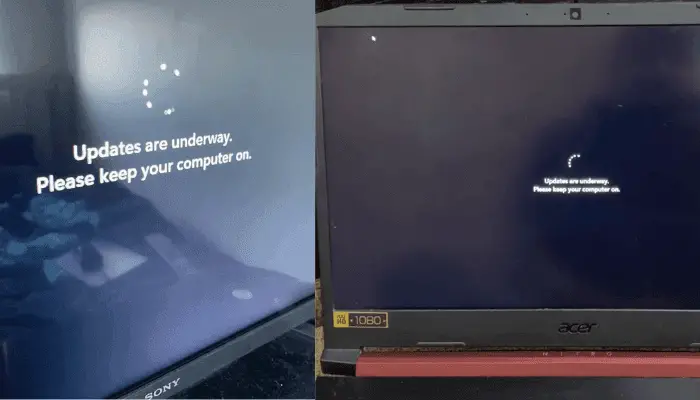
Divertiti con i colleghi usando il nostro simulatore di aggiornamento falso di Windows 11
Ti annoi in ufficio? Vuoi aggiungere un po’ di allegria alla routine quotidiana?
Aspetta che un collega si allontani, poi avvia la schermata del Falso Aggiornamento Windows 11 sul suo monitor. Quando torna, osserva la confusione mentre cerca di capire cosa sia successo.
Assicurati solo di rivelare subito lo scherzo, così da evitare straordinari o lavoro perso per il collega. Tienilo sempre leggero e divertente!
Usa la scusa dell’aggiornamento in ufficio per saltare il lavoro
Supponi di aver già lavorato molto oggi e vuoi solo rilassarti. O magari è il tuo ultimo giorno prima delle vacanze e non hai proprio voglia di impegnarti in qualcosa di serio.
Indubbiamente, questo strumento è il tuo lasciapassare segreto per una pausa senza sensi di colpa.
Basta avviare il simulatore e lasciare che “aggiorni” lo schermo mentre ti rilassi e ti ricarichi. All’esterno sembra che il sistema sia bloccato in aggiornamento; dentro di te, ti godi una pausa meritata.
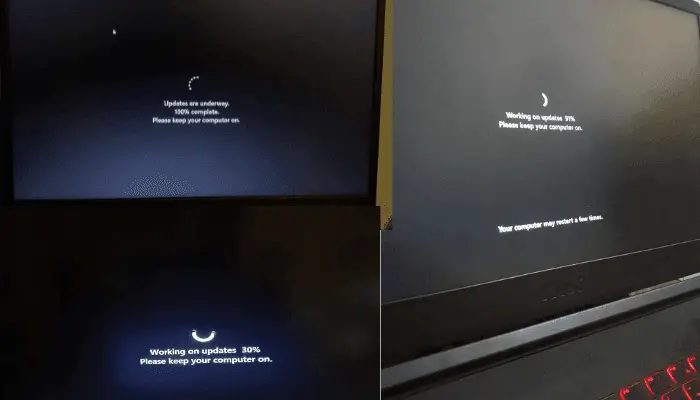
Rimanda una presentazione con la scusa di un aggiornamento di Windows 11
Hai dimenticato che avevi una riunione? O non hai ancora finito di preparare le slide?
Nessun problema, basta avviare la schermata del Falso Aggiornamento Windows 11 e dire: “Scusate, il mio sistema Windows 11 è bloccato nell’aggiornamento.”
Potrebbe darti i 10-15 minuti che ti servono per finire tutto. Attenzione però, questa tattica funziona meglio in ambienti rilassati o tra amici. In ambienti più seri, se ti scoprono, potrebbe ritorcersi contro di te.
Registrazione di un tutorial sull’aggiornamento di Windows 11
Se sei un creatore di contenuti o hai mai provato a registrare lo schermo durante un aggiornamento, saprai quanto è difficile mostrare tutto il processo. La maggior parte dei programmi di registrazione smette di funzionare durante aggiornamenti reali, quindi spesso bisogna usare una videocamera esterna o saltare quella parte.
Ma i creatori più furbi usano il nostro simulatore di aggiornamento Windows 11. Permette loro di simulare la schermata di aggiornamento e registrare dal computer stesso.
Niente telecamere traballanti o tagli imbarazzanti. Solo tutorial professionali dall’inizio alla fine.
Idee creative per usare il Falso Aggiornamento Windows 11
Pesce d’aprile con uno scherzo di aggiornamento falso
Vuoi un modo divertente e innocuo per sorprendere i tuoi amici il primo aprile? Il Falso Aggiornamento Windows 11 è lo strumento perfetto. Quando sei a scuola o in ufficio, aspetta che il tuo amico o collega si allontani dalla scrivania. Poi carica la schermata di aggiornamento finta sul suo PC prima che torni. Siediti e goditi la confusione mentre prova in tutti i modi a “sbloccare” l’aggiornamento!
Scherzo in ufficio durante la pausa pranzo con il Falso Aggiornamento Windows 11
Vuoi rendere speciale un normale pomeriggio in ufficio? Aspetta che un collega esca per pranzo. Appena ne hai l’occasione, attiva la schermata di aggiornamento finta sul suo monitor. Assicurati solo di impostare la durata dell’aggiornamento abbastanza lunga da coprire tutta la sua pausa.
Ovviamente, evita questo scherzo se il team è sotto una scadenza importante. Tienilo sempre leggero!
Scherza con il tuo partner usando il simulatore di aggiornamento Windows 11
Prova questo scherzo con il tuo partner, se non è molto pratico con la tecnologia. Chiedigli di portarti qualcosa dal frigorifero o da un cassetto e, mentre è via, carica la schermata finta sul suo portatile.
Quando torna, mantieni un’espressione seria: “Questo aggiornamento durerà ore!” Poi intervieni come un genio della tecnologia per “risolverlo”.
Chissà, magari ti guadagni l’ultimo pezzo di cioccolato o qualche altro dolcetto in premio.
Come riconoscere se si tratta di un Falso Aggiornamento Windows 11
Sebbene il simulatore di falso aggiornamento di Windows 11 sia progettato per sembrare incredibilmente reale, ci sono ancora alcuni piccoli dettagli che possono aiutarti a riconoscere la differenza:
Controlla l’attività del cursore del mouse
Durante un vero aggiornamento di Windows 11, il mouse è praticamente inutilizzabile: non puoi interagire con nulla e non c’è alcun effetto di passaggio. Ecco un test rapido: sposta il mouse in alto sullo schermo. Se appare una barra del browser o una “X” per chiudere la scheda, si tratta sicuramente di un aggiornamento finto. Le schermate di aggiornamento reali non ti danno una via d’uscita così facile.

Prova a usare le scorciatoie da tastiera
La maggior parte delle schermate di aggiornamento false funziona all’interno di un browser. Premi queste scorciatoie comuni per verificarlo:
ALT+TAB (passa da una finestra all’altra)
CTRL+W o CTRL+F4 (chiudi la scheda o la finestra)
ESC (esci dalla modalità schermo intero)
Se una di queste funziona, è una schermata finta.
Progresso lineare
Gli aggiornamenti reali di Windows 11 sono notoriamente imprevedibili: possono arrivare al 30% in pochi secondi, poi impiegare molti minuti per raggiungere il 60%. In altre parole, il progresso reale non è lineare.
Un aggiornamento finto invece procede quasi sempre a velocità costante, perché il simulatore calcola il progresso usando questa formula:
Tempo per 1% = Durata totale ÷ (100 - Progresso iniziale)
Se noti che la barra di avanzamento cresce regolarmente a intervalli costanti, con molta probabilità si tratta di un aggiornamento finto.
Nessuna cronologia degli aggiornamenti
Se sospetti che l’aggiornamento sia finto, controlla la cronologia degli aggiornamenti di sistema:
Impostazioni > Aggiornamento e sicurezza > Windows Update > Visualizza cronologia aggiornamenti
Se non c’è traccia di aggiornamenti nel momento in cui il presunto aggiornamento è iniziato, probabilmente era finto.
Appare il menu del browser facendo clic destro
Di default, i browser mostrano un menu contestuale quando fai clic destro. Al contrario, le schermate di aggiornamento reali non rispondono ai clic del mouse. Quindi, se facendo clic destro sulla schermata di aggiornamento vedi comparire il menu del browser, è un chiaro segnale che si tratta di una schermata finta.

Tieni presente che alcuni siti disabilitano il clic destro sulle loro pagine. Quindi, se il menu non appare, potrebbe comunque trattarsi di uno scherzo. Ma se il menu compare, è sicuramente un aggiornamento finto.
Conclusione
Il Falso Aggiornamento Windows 11 è uno strumento divertente e innocuo per sorprendere amici, colleghi o anche i tuoi follower sui social media. Le funzionalità offerte dal nostro strumento, come il progresso personalizzabile, la simulazione a schermo intero e le immagini ultra realistiche, riproducono fedelmente la schermata reale di aggiornamento di Windows 11, rendendo questo strumento ideale per scherzi e umorismo tecnologico. Utilizzalo con creatività e buon senso per portare un sorriso sul volto di chi ti sta intorno senza mai causare veri problemi o interruzioni!


 Buy me a Coffee
Buy me a Coffee





















